Manuelles Update
Beim Aktualisieren von Elementen in einem Arbeitsbereich oder beim Rückgängigmachen eines Commits besteht immer die Möglichkeit, dass bei Elementen Fehler auftreten. Der Arbeitsbereich kann nicht aktualisiert werden, wenn das bevorstehende Update aus dem Git-Branch zu Inkonsistenzen oder anderen Problemen im Arbeitsbereich führt, die im Voraus schwer zu ermitteln sind. Wenn ein Element nicht aktualisiert werden kann, wird der Updatevorgang beendet. Wenn das fehlerhafte Element das erste (oder einzige) aktualisierte Element ist, wird der Arbeitsbereich weiterhin mit dem ursprünglichen Branch synchronisiert. Wenn ein Element nach dem erfolgreichen Aktualisieren von Elementen fehlerhaft ist, befinden Sie sich in einer Situation, in der einige Elemente synchronisiert werden und einige nicht. In diesem Fall wird Ihr Arbeitsbereich nicht mit einem Git-Branch synchronisiert.
Bei Updates kann aus vielen Gründen ein Fehler auftreten. Mögliche Gründe umfassen unter anderem die folgenden Probleme:
- Abhängige Elemente wurden geändert oder gelöscht.
- Zirkelabhängigkeiten wurden erstellt.
- Element wurde umbenannt
- Ungültige Elementdaten
Hinweis
Dies ist nicht dasselbe wie die Konfliktlösung. Wenn Änderungen an demselben Element sowohl im Arbeitsbereich als auch im Git-Branch vorgenommen wurden, verursacht dies einen Konflikt, und Updates werden deaktiviert. In diesem Artikel wird erläutert, welche Maßnahmen ergriffen werden müssen, wenn ein Arbeitsbereich nicht aktualisiert werden kann, obwohl es keine direkten Konflikte gibt.
Eine Fehlermeldung informiert Sie darüber, welches Element fehlgeschlagen ist und warum.
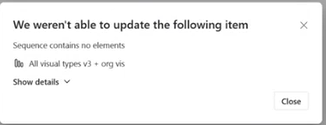
Diese Fehlermeldung wird angezeigt, wenn das Update fehlschlägt. Jede*r Benutzer*in, der bzw. die danach versucht, auf den Arbeitsbereich zuzugreifen, sieht den folgenden Fehler, bis das Update erfolgreich abgeschlossen wurde.
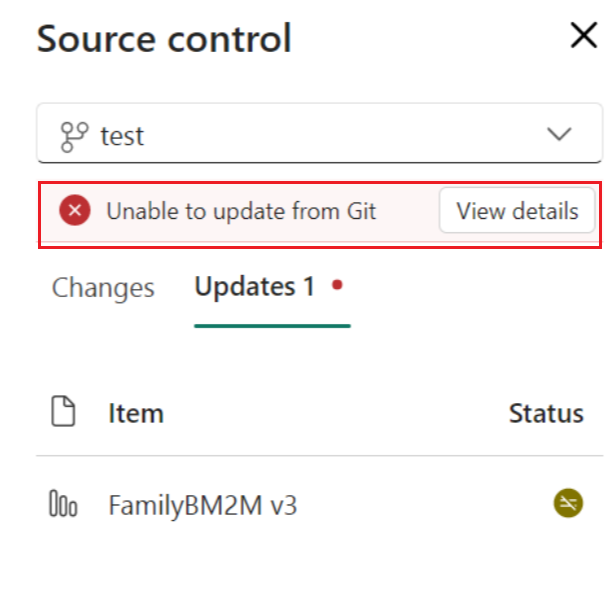
Wählen Sie Details anzeigen aus, um die vorherige Fehlermeldung anzuzeigen.
Git-Status nach Elementfehler
Ihr Arbeitsbereich enthält jetzt die folgenden Elemente:
- Die Elemente, die vor dem Fehler aktualisiert wurden. Diese Elemente sind mit den Elementen in Git identisch, aber die Metadaten werden nicht aktualisiert. Sie besitzen den Git-Status synchronisiert, jedoch mit einem dreieckigen Warnzeichen.

- Das Element, bei dem ein Fehler aufgetreten ist. Für dieses Element lautet der Git-Status Update erforderlich.
- Möglicherweise sind auch Elemente dabei, die noch nicht aktualisiert wurden, als das Element fehlgeschlagen ist. Diese Elemente wurden noch nicht aktualisiert und besitzen den Git-Status Update erforderlich.
Die Statusleiste am unteren Rand des Bildschirms, die den neuesten Synchronisierungsstatus anzeigt, ist rot und zeigt den Status „Teilweise synchronisiert“ an.

Aktualisieren des fehlerhaften Elements
So aktualisieren Sie den Arbeitsbereich manuell, nachdem er nicht automatisch aktualisiert werden konnte:
- Ermitteln Sie mithilfe des Fehlerdialogfelds, in dem angegeben wird, welches Element fehlgeschlagen ist und die zugehörige Fehlermeldung dargestellt ist, welches Element verursacht, dass das Update fehlschlägt.
- Beheben Sie das Problem in Git. Dies kann bedeuten, dass Sie je nach Problem eine oder mehrere der folgenden Aktionen ausführen müssen:
- Wiederherstellen des Elements auf eine frühere Version, die nicht fehlschlägt
- Durch Bearbeiten des Elements wird das Problem behoben.
- Wiederherstellen eines abhängigen Elements, das gelöscht wurde
- Löschen Sie ein nicht unterstütztes Element, das vom gelöschten Element abhängig ist.
- Wechseln Sie zurück zum Arbeitsbereich, und aktualisieren Sie den gesamten Arbeitsbereich erneut.
Überlegungen und Einschränkungen
Der Updatevorgang schlägt fehl, sobald ein Element fehlschlägt. Daher gibt es keine Möglichkeit, zu wissen, ob andere Elemente im Git-Branch ebenfalls problematisch sind. Wenn Sie viele Elemente aktualisieren und mehrere Elemente problematisch sind, müssen Sie diesen Vorgang einmal für jedes fehlerhafte Element wiederholen.